小白装机工具给电脑重装xp系统教程
来源:Win7旗舰版
时间:2023-04-25 17:12:48 454浏览 收藏
一分耕耘,一分收获!既然都打开这篇《小白装机工具给电脑重装xp系统教程》,就坚持看下去,学下去吧!本文主要会给大家讲到等等知识点,如果大家对本文有好的建议或者看到有不足之处,非常欢迎大家积极提出!在后续文章我会继续更新文章相关的内容,希望对大家都有所帮助!
xp系统对电脑的配置要求比较低,而且操作比较简单,比较适合老电脑使用.有网友想重装xp系统,不知道具体该如何重装.下面小编就以小白装机工具为例,演示下小白装机工具给电脑重装xp系统教程.更多重装教程,尽在小白一键重装系统官网。
1.在Skywork网站(www.xiaobaixitong.com)下载小白三步装机软件,然后打开,选择立即重装。
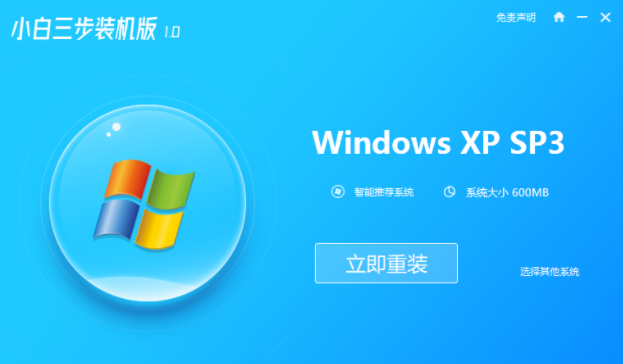
2.软件将自动帮我们下载所需WindowsXP镜像,还有PE,请耐心等待。
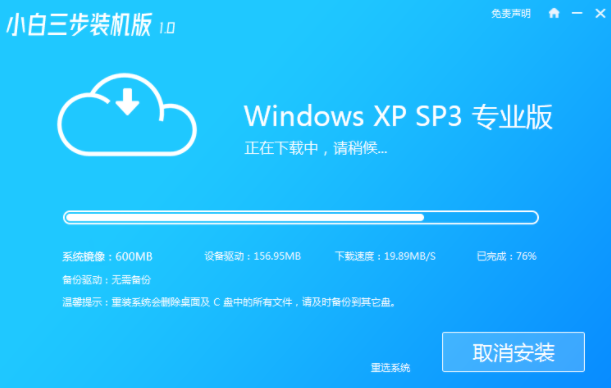
3.一旦下载完成,软件会直接自动帮助我们安装部署,只需等待。
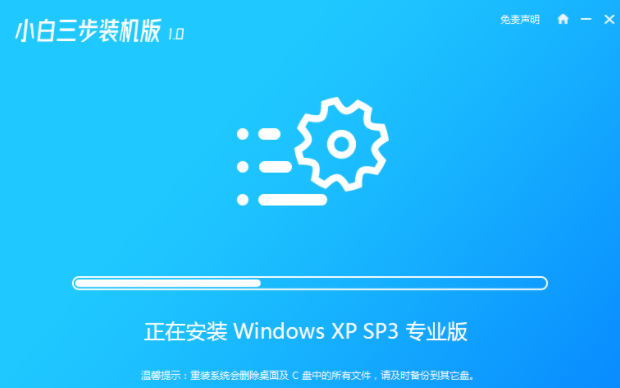
4.在完成部署之后直接选择重新启动计算机。
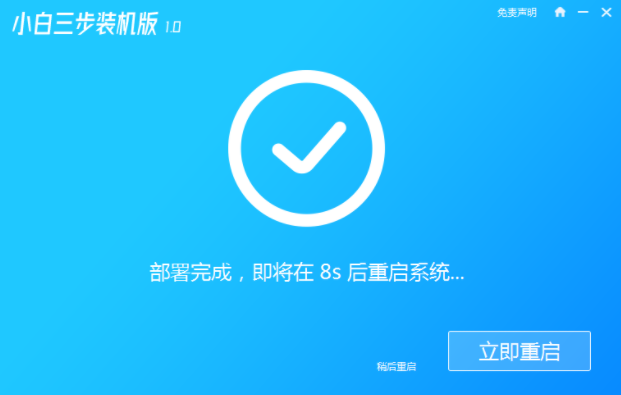
5.在重新启动计算机之后选择XiaoBai-PE并进入WindowsPE系统,软件将自动帮助我们开始安装系统。
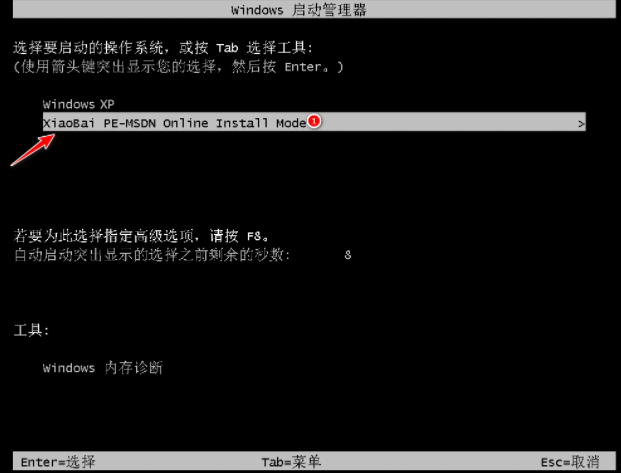
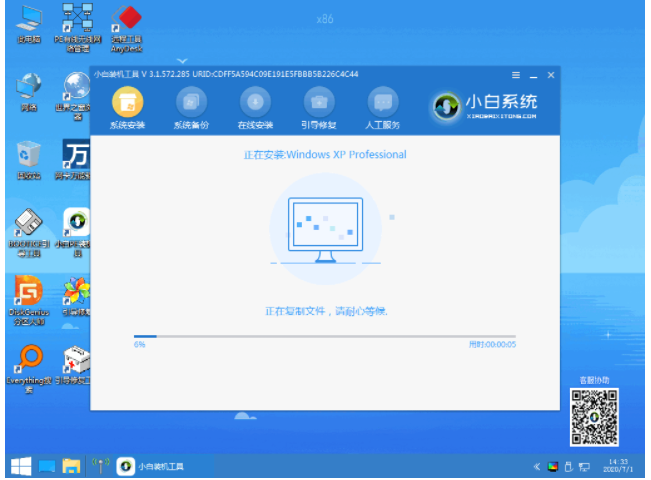
6.安装完成后,你只需正常重新启动你的电脑,然后选择WindowsXP进入。

7.输入图片中的序列号,然后点击下一步。
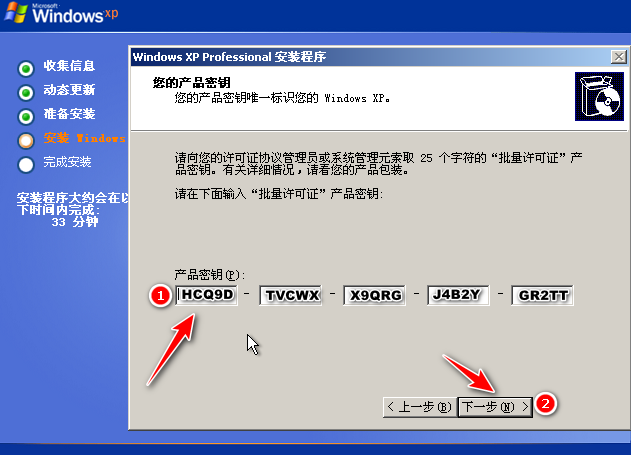
8.稍后,系统将自动成功安装。
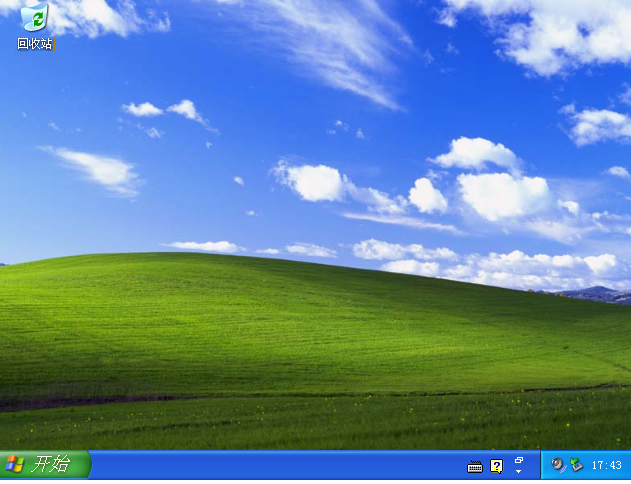
以上就是小白装机工具给电脑重装xp系统教程,希望能帮助到大家。
今天关于《小白装机工具给电脑重装xp系统教程》的内容介绍就到此结束,如果有什么疑问或者建议,可以在golang学习网公众号下多多回复交流;文中若有不正之处,也希望回复留言以告知!
声明:本文转载于:Win7旗舰版 如有侵犯,请联系study_golang@163.com删除
相关阅读
更多>
-
501 收藏
-
501 收藏
-
501 收藏
-
501 收藏
-
501 收藏
最新阅读
更多>
-
403 收藏
-
445 收藏
-
132 收藏
-
213 收藏
-
233 收藏
-
456 收藏
-
377 收藏
-
231 收藏
-
176 收藏
-
317 收藏
-
194 收藏
-
449 收藏
课程推荐
更多>
-

- 前端进阶之JavaScript设计模式
- 设计模式是开发人员在软件开发过程中面临一般问题时的解决方案,代表了最佳的实践。本课程的主打内容包括JS常见设计模式以及具体应用场景,打造一站式知识长龙服务,适合有JS基础的同学学习。
- 立即学习 543次学习
-

- GO语言核心编程课程
- 本课程采用真实案例,全面具体可落地,从理论到实践,一步一步将GO核心编程技术、编程思想、底层实现融会贯通,使学习者贴近时代脉搏,做IT互联网时代的弄潮儿。
- 立即学习 516次学习
-

- 简单聊聊mysql8与网络通信
- 如有问题加微信:Le-studyg;在课程中,我们将首先介绍MySQL8的新特性,包括性能优化、安全增强、新数据类型等,帮助学生快速熟悉MySQL8的最新功能。接着,我们将深入解析MySQL的网络通信机制,包括协议、连接管理、数据传输等,让
- 立即学习 500次学习
-

- JavaScript正则表达式基础与实战
- 在任何一门编程语言中,正则表达式,都是一项重要的知识,它提供了高效的字符串匹配与捕获机制,可以极大的简化程序设计。
- 立即学习 487次学习
-

- 从零制作响应式网站—Grid布局
- 本系列教程将展示从零制作一个假想的网络科技公司官网,分为导航,轮播,关于我们,成功案例,服务流程,团队介绍,数据部分,公司动态,底部信息等内容区块。网站整体采用CSSGrid布局,支持响应式,有流畅过渡和展现动画。
- 立即学习 485次学习
